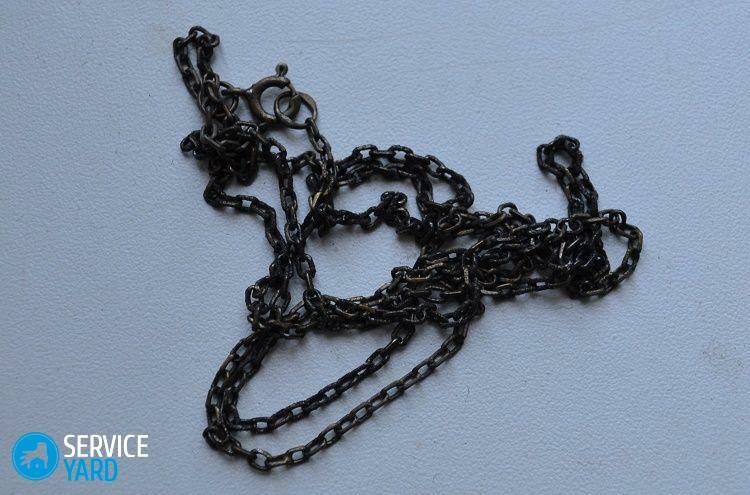- Kā izveidot darbvirsmu?
- neredzamu mapi
- Skins darbvirsmas
- Alternatīvās pieteikumi
- Īpaši
programmas Veicot darbvirsmas tas ir iespējams, ne tikai, lai uzstādītu attēlu, kas ir patīkami skatīties, bet arī organizē visu, kas atrodas uz tajā ietverto informāciju, kā rezultātā tajā pašā laikā tas, lai un kārtot attiecīgiplaukti. Mapes, failus, ikonas un saīsnes pulcējas liels skaits uz darbvirsmas, tie kļūst tik daudz, ka tie jau sāk kaitināt, bet, lai tos novērstu žēl. Turklāt bija laiks, kad, tiklīdz kaut kas tika noņemts, uzreiz tas varētu būt vajadzīgs. Ne katram lietotājam ir šī informācija, un viņš zina, kā veikt izmaiņas darbvirsmā.Šajā rakstā mēs rūpīgāk aplūkosim, kā Windows operētājsistēmā izveidot datora galddatoru.
saturam ↑Kā izveidot darbvirsmu?
darbs pie datora šodien gandrīz ikvienam ir daudz laika, tad kāpēc būtu jāaizpilda Desk labi, un tas būtu viegli izmantot. Lai to paveiktu:
- Uzsāk ekrāna saudzētāja piemērota attēla meklēšanas meklēšanu. Internetā meklēšanas joslā, lai rakstītu tekstu, kurā ir saturs "skaisti tapetes", vai arī jūs varat ierakstīt "ikonas darbvirsmas."
- Lejupielādējiet izvēlēto arhīvu.
- Tad jums ir nepieciešams, lai unzip failu uz mapi, piešķiriet tam nosaukumu, piemēram, lai turpmāk viegli to var atrast.
- Atveriet mapi un izvēlieties attiecīgo attēlu.
- Pēc tam instalējiet to darbvirsmā.
- Lai izvēlēto attēlu kā darbvirsmas fonu, peles labo pogu noklikšķiniet uz attēla un īsinājumizvēlnē noklikšķiniet, izvēlieties "Set as Background Image".
Svarīgi! Lai mainītu fonu Windows operētājsistēmu, ir arī komanda "personalizācijas", kas var atrast konteksta izvēlnē darbvirsmas.
- Pēc šīm darbībām uz darbvirsmas tiek instalēts jauns krāsains attēls.
- tagad jāsakārto darbvietu, likvidēt visus nevajadzīgos un nevēlamu tagus un kārtot visu informāciju mapēs.
Svarīgi! Ja dators ir darba vieta, kas dažiem cilvēkiem, tas ir lietderīgi, lai katrā no tiem, lai veidotu atsevišķu mapi un mest to visu mapes un failus. Tad jūs vienkārši varat novietot ģenerētās mapes īsceļus uz darbvirsmas.
- Kā skaisti dekorēt darbvirsmu? Lai ātri atrastu vēlamo mapi, varat mainīt standarta ikonas uz jaunām. Lai to izdarītu, atveriet konteksta izvēlni mapi un konsekventi veikt spiežot pogas "Properties" - "Change Icon" - "Browse" pogu, lai norādītu mapi, kurā saglabāt lejupielādēto ikonas un izvēlieties nepieciešamo. Pēc tam noklikšķiniet uz "Apply" vai Enter.
- Tagad, kad desktop kļuvusi brīvāka, var atlikušie mapes un īsceļus, ka vieta, lai tie netraucē un vienmēr bija aktuāli. Piemēram, kreisajā pusē no ekrāna, var tikt novietots svarīgākos materiālus, kā arī labajā pusē izvietot īsceļus vai saites uz mapes, kas satur video, fotogrāfijas, karikatūras un vairāk.
- Tagad jūsu rakstāmgalds ir kārtībā, daudz brīvas vietas, visur ir tīrs. Jūs varat būt apmierināti ar šo procedūru, taču jūs varat padarīt to vēl neierastu, izmantojot īpašus pakalpojumus.
Svarīgi! Pamatojoties uz personīgajām vēlmēm, varat izveidot darbvirsmu, izmantojot vienkāršu metodi vai radot kaut ko unikālu un neparastu. Bet galvenais ir nevis pārslodzes dators, neņemot vērā pašreizējās RAM reālās iespējas. Tā kā vissvarīgākais uzdevums ir datora operatīvā darbība.
saturam ↑Neredzamā mape
Kā es varu izveidot darbvirsmu?Ļoti interesanta reģistrēšanās iespēja ir neredzamās mapes izveide. Dažreiz ir dokumenti, kurus vajadzētu slēpt no skumjām skatiem.
Apsveriet šādu mapes izveides procedūru:
- Uz darbvirsmas izveidojiet mapi, izmantojot parasto metodi.
- Pēc tam, noklikšķinot uz peles labās pogas, izvēlieties "Pārdēvēt".
- Tad jums ir jāuztur Alt taustiņš un tajā pašā laikā jānospiež 255 ciparu tastatūrā, kas atrodas labajā pusē.
- Rezultāts ir mape, kurai nav nosaukuma.
- Pēc tam jums ir jāizveido neredzama saīsne. Lai to paveiktu, veiciet darbības "Folder properties" - "Mainīt ikonu" - izvēlieties "Tukša vieta" un noklikšķiniet uz Enter.
- Mēs iegūstam mapi, kas uz darbvirsmas nav redzama.
Svarīgi! Ja pēc kāda laika jūs to nevarat atrast, tad darbvirsmā veicot "sūkni", nospiediet Ctrl + A.Neredzamās mapes vietā ir iespējams atrast vietu zem uzstādītā logrīka - pulksteņa vai laika apstākļiem.
saturam ↑darbvirsmas opcijas
Daudzi datori strādā ar tikai dažādu versiju Windows operētājsistēmu. Tas ir funkcionāls un ļoti populārs. Ja jums ir garlaicīgi, izmantojot šīs operētājsistēmas parasto vadību, tos patiešām var aizstāt ar citiem vai vienkārši uzlabot. Tātad, logs "sveicieni" ļauj mainīt attēlu, izmantojot īpašas lietojumprogrammas. Uz darbvirsmas varat ievietot visdažādākās inovācijas vai dažādas ievērojamas detaļas.
Let's apsvērt soli pa solim darbības, cik interesanti ir izveidot darbvirsmu datorā:
- Viens no vienkāršākajiem neparasta dizaina veidiem ir vadības paneļa pārsūtīšana uz vietu, kuru mēs izvēlējāmies. Lai to paveiktu, dodieties uz izvēlni "Uzdevumu paneļi" un izvēlieties funkciju "Funkcijas", kur šis parametrs ir iestatīts. Uzdevumjoslu var novietot gan ekrāna kreisajā, gan labajā pusē, kā arī displeja augšpusē vai tradicionāli no apakšas.
- Vēl viens dizaina variants ir logrīku lietošana. Ir desmit galvenie, kas parāda akciju cenu, laika prognozi brīdī, stundas, minūtes un sekundes un daudz ko citu. Turklāt trešo pušu izstrādātāji katru dienu ievieš visus jaunos specifiskos logrīkus.
- Ir vēl viena metode Windows operētājsistēmas fona attēla daudzveidībai - tā ir izveidot īpašas piezīmes, kuras sauc par uzlīmes.Šāda veida logrīks ir īpašs, jo tas ļauj jums rakstīt atgādinājumus. Lai to izdarītu, dodieties uz izvēlni "Start" un atrodiet atbilstošo logrīku.
alternatīvas lietojumprogrammas Visas iepriekš minētās iespējas ir standarta sistēmas metodes, lai uzlabotu Windows operētājsistēmas fona attēla stāvokli. Bet bez tiem ir izstrādāti arī trešo pušu risinājumi, kā veidot darbvirsmu:
- Atveriet izvēlni "Personalizācija" un atrodiet vienumu "Tēmas".Pastāv iespēja papildus standarta tēmu skaitam pievienot trešo pušu risinājumus. Tie spēj vienlaikus apvienot skaņu, animāciju un attēlu. Turklāt tie ļauj pastāvīgi mainīt darbvirsmas attēlu.
Svarīgi! No ārpuses tas ir skaists izskats, bet, kad klēpjdators darbojas, šādas tēmas ļoti ātri tiek iztērētas ierīces akumulatorā.
- Pastāv vēl viena diezgan oficiāla metode.Īpašas programmas palīdz izveidot papildu kontroli, ko var izmantot no citām operētājsistēmām - OS X un Linux. Tas var būt vadības augšējā līnija, kas bieži tiek palaists ar lietojumprogrammām un citiem dažādiem elementiem.Šī sistēma ievērojami vienkāršo datorvadības procesu.
Īpašās programmas
Cik skaisti ir izstrādāt darbvirsmu? Jūs varat uzlabot izskatu, izmantojot īpašas lietojumprogrammas, kas palīdz mainīt darbvirsmas ikonas un veidot dokus."Dock" ir īpaša vieta darbvirsmā, ko raksturo kā ātru starta paliktni. Lai ērtāk šajā vietā, ieteicams pārvietot visas ikonas no darbvirsmas tā, lai tie netraucētu darbvirsmas vietu. Tas atbrīvo ievērojamu virsmu, un displejam ir Mac OS izskats.
Stardock ObjectDock
Stardock Corporation ObjectDock programmatūra tiek aizstāta ar sistēmas paneļa standarta versiju. ObjectDock ir ļoti līdzīgs un tieši tāds pats kā rīkjoslā, kas tiek izmantota Apple Mac operētājsistēmā.Ja ar peli kursē peles kursoru uz jebkuras ikonas, tā palielinās, un parādās teksta uzvedne. Turklāt ir vēl viena iespēja paneļa attēlošanai, pateicoties kuru var izveidot lielu skaitu cilnes - jūs varat ievietot ikonas uz tām, lai ātri palaistu instalētās lietojumprogrammas.
Svarīgi!Šobrīd Stardock ObjectDock ir mazpazīstams lietotāju dokuments, bet to raksturo daudzfunkcionāls panelis."Dock" ir elastīga iestatījumu sistēma, tā var sadalīt mapes funkcionālo datu mērķiem - programmatūru, mūziku, spēlēm.

Winstep Nexus
Daudziem lietotājiem ir ļoti svarīgi, lai Windows operētājsistēma būtu ne tikai droša un daudzfunkcionāla, bet arī izskatījās skaista. Kā es varu izveidot darbvirsmu savā datorā?Ir daudz iespēju, kā izrotāt Windows apvalku. Vienkāršākais un oriģinālākais no tiem ir sīkrīku un ātrās palaišanas paneļu izmantošana ar peldošiem animētiem attēliem. Tā rezultātā ir skaistums, pievienojot funkcionalitāti.
No daudzajiem lietojumiem, kas kalpo kā Windows interfeisa apdare, Winstep Nexus spēlē īpašu lomu. Tā ir bezmaksas programma.Šāds programmatūras produkts ir animēts panelis, tā sauktais palaišanas līdzeklis, kas kalpo kā līdzeklis, lai ātri piekļūtu operētājsistēmas un dažādu lietojumprogrammu vadības elementiem. Izmantojot programmu Winstep Nexus, varat skaisti pielāgot attēlus ar pārdomām.
Svarīgi! Vēl viens jauks punkts ir ērtības, veidojot ekrānuzņēmumus.Šādai procedūrai tiek izmantota īpaša poga "uzņemt ekrānuzņēmumu".
Šai programmatūrai ir elastīga regulēšanas sistēma, tai raksturīgs daudz efektu un dažādu mikroshēmu. Datora produktam ir neliels atmiņas apjoms, tas netraucē datoru.
RocketDock
Kā skaisti izveidot darbvirsmu ar speciālu programmu palīdzību? Viens no slavenākajiem ir RocketDock, kas izgatavots Apple stilā un operētājsistēmā Mac OS X. Šāda programma datorā aizņem nedaudz atmiņas. Tā atšķirīgā iezīme ir ērti, ērti, kvalitatīvi animācijas efekti un liels skaits dažādu iespēju.
Turklāt ir iespēja izveidot lielu un daudzveidīgu ādu kopumu, un, ja vēlaties, jūs varat izveidot savu versiju. Ja nepieciešams, ir iespējams palielināt "piestātnes" iespējas, piemērojot instalētos paplašinājumus, kurus sauc par Docklets.
Svarīgi! Piemēram, stack Docklet var izveidot nolaižamā lodziņa variantu ar mapes saturu. Tas viss aizņem aptuveni 5 MB RAM.
Ir priekšskatījuma režīms RocketDock minimizētajiem logiem. Plus, jūs varat:
- mainīt pārredzamības līmeni;
- lieto logrīkus;
- pielāgot ikonu un pat paneļu lielumu;
- veikt fontu rediģēšanu;
- pats izvēlas dažādas dizaina iespējas;
- , lai radītu sekas;
- vilkt un uzturēt sistēmu ar lielu skaitu monitoru.
Svarīgi!Šīs lietderības galvenais trūkums ir kvalitātes pazemināšana dažu programmu īsceļu parādīšanā, ja tiek rādīts peles kursors.Šajā gadījumā ne viss ir atkarīgs no RocketDock. Problēma ir tāda, ka ne visi to programmu izstrādātāji izmanto augstas kvalitātes grafiku, izveidojot EXE saīsni. Tādēļ ar šādām etiķetēm attēla kvalitāte ievērojami samazinās, un to nevar izvairīties.
Tagad jums ir pilnīga ideja par to, kā jūs varat izrotāt darbvirsmu. Mēs ceram, ka jums izdevās to izdarīt vislabākajā veidā, vadoties no izvirzītajiem mērķiem un mērķiem.